圖/文:Alam老師
本文轉載自聯成電腦技術論壇,歡迎點選此連結,前往老師專版與講師互動。

大家好,我是Alam老師,這次要跟各位分享的繪畫作品是「機器女生」這是參考動畫電影「瓦力」中的機器人女主角來繪製的,當然初學的一開始免不了從臨摹開始,這正好可以讓我們更熟悉探討與運用Painter裡面的相關功能,繪畫的基本工除了素描能力的提升,更少不了軟體中對特效的巧妙運用,唯有兩者相輔相成才能讓作品完成效率事半功倍,現在就讓我們一起進入Painter的奇幻世界吧^^ !
本次所使用筆刷:
a. 油畫粉蠟筆/圓頭油畫粉蠟筆 (透明度 20% ,間距 10%,色彩濃度 90%,色彩混合 57%,最小尺寸--->表現:壓力)
b.輕柔噴槍
c.橡皮擦/橡皮擦
d.特效/發光
e.特效/石紋分岔
f.照片/模糊
g.照片/暗化
h.特效/颶風
i. 照片/加入紋路
j.染色筆/灑鹽
k. 特效/膨脹
1.首先,我們要先將組成主角的基本物件個別繪製出來,在這裡要先把開「鏡射繪製」功能,把類似御飯糰的頭形畫出來,因為機器人的輪廓是有一定的工整性,所以「鏡射繪製」功能是相當必要且方便的。
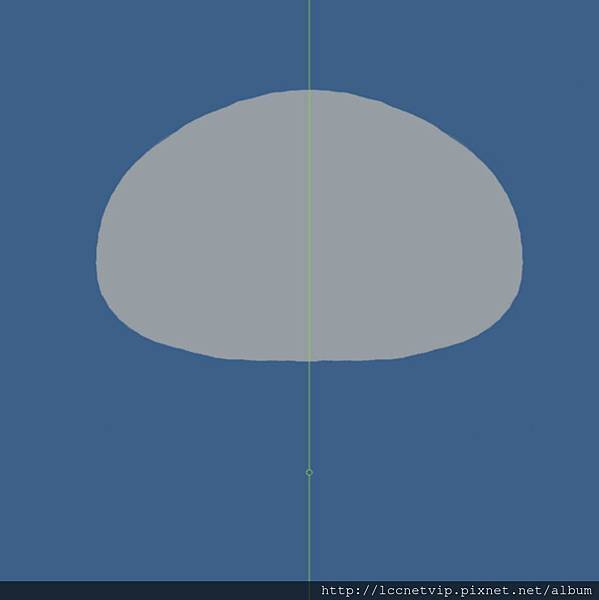
2.將原本的御飯糰圖層再複製一次並縮小變形改變成暗色,這就是機器人的臉部!

3.接著繼續畫身體的部分,注意圖層位置在頭部下方畫一個類似圓錐體的身軀。

4.此時針對身體部份做一點點扭曲變形(ctrl+alt+T),讓身體的角度有點半側身.................!

5.在整體稍微打上一些受光面,讓立體感呈現出來。

6.使用特效中的「發光」筆刷刷出具有藍光的電眼,記得所挑選顏色必須在色相環三角形的約4點鐘方向,這樣才能畫出具有顏色的發光效果。


7.繼續在電眼上做文章,我們可以使用照片筆刷中的「加入紋路」然後在紙張才料庫中選取一張具有網格效果的圖在發光的電眼上刷上紋路,效果達成之後將臉部與頭部圖層合併再做變形旋轉。

8.接著再個別分前後圖層畫上雙手!
小叮嚀:為了讓機器人的曲線更順暢,可以使用特效筆刷中的「膨脹」以推移的方式修飾輪廓,我個人相當喜愛這種方式來修圖。

9.同樣的,將雙臂的立體感和光澤畫出來,脖子部份的凹槽也要表現出來!

10.繼續把側胸的凹槽構造畫出來,並將圓弧構造部分應有的高光補上。

11.再用發光筆刷在身體各部份增添一些藍光,這樣可以顯現出機器人的科技與神秘感!

12.在背景圖層用噴槍和發光筆刷畫上不同層次的顏色,當背景色調變暗之後機器人的光澤就更為浮現出來了。

13.分別是用特效筆刷中的「石紋分岔」和「颶風」將星空刮出特效紋路來,最後再以染色筆中的灑鹽把星星點綴出來,切記,星星的分佈要大小適中、適可而止,太過與不及都會破壞畫面的平衡的.........................!

14.此外,光有星空畫面上恐怕還顯得單調些,所以不妨再添上幾顆大小不一的星球,這樣更可以增加空間的透視感,你瞧,簡單的構圖與上色是不是一點也不難呢!

官方網站:http://www.lccnet.com.tw
FB粉絲團:https://www.facebook.com/lccnetzone
菜鳥救星:https://www.facebook.com/greensn0w
延伸閱讀






 留言列表
留言列表